Enhavtabelo
Supozu, ke vi volas agordi la aldonitajn grafikojn en via Canva projekto eĉ pli. En tiu kazo, vi povas turni elementojn alklakante ilin kaj uzante la rotacilan tenilon kiu aperas sub la komponanto.
Mia nomo estas Kerry, kaj mi esploris malsamajn grafikajn dezajnojn kaj ciferecajn dezajnojn. artaj platformoj dum jaroj por trovi tiujn, kiuj plej taŭgas por ĉiuj spektantaroj. Unu el miaj plej ŝatataj estas Canva ĉar ĝi estas tiel uzebla kaj ebligas multe da personigo sen iuj ĝenoj!
En ĉi tiu afiŝo, mi klarigos kiel vi povas redakti kaj personecigi iun ajn el la aldonitaj elementoj en viaj Canva-projektoj turnante ilin sur via kanvaso. Ĉi tio utilas kiam vi volas vicigi specifajn partojn de via dezajno aŭ provi novajn aranĝojn!
Ĉu vi pretas lerni pri turnado de malsamaj elementoj kaj bildoj sur Canva? Mirinda - ni atingu ĝin!
Ŝlosilaĵoj
- Vi povas turni bildon, tekstkeston, foton aŭ elementon en Canva alklakante ĝin kaj uzante la rotacilan ilon por turni. ĝin al specifa angulo.
- Eĉ post kiam vi konservis vian projekton, vi povas reiri en ĝin kaj alĝustigi la elementojn (kiel per turnado de ili) je ajna punkto. Nur ne forgesu elŝuti vian reviziitan kopion!
Kial Rotacii Elementojn en Via Projekto
Ĉar Canva estas tiel facila platformo por lerni kaj permesas al uzantoj fari multajn malsamajn specojn de profesiaj dezajnoj, ĝihavas multajn funkciojn, kiuj faciligas ŝanĝi la pecojn de via projekto dum vi laboras. Por tiuj el vi, kiuj estas kiel mi kaj volas provi diversajn opciojn, ĝi estas tre helpema!
Ĉi tiu uzebla fokuso kaj kapablo reiri kaj ŝanĝi elementojn ankaŭ estas ege utila se vi rimarkas, ke vi volas por redakti aspekton de via projekto post elsaluti el via konto aŭ ŝanĝi ion en posta dato.
Dum vi laboras pri kreado de via dezajno, (ĉu ĝi estas kalendaro, flugfolio, ŝablono por sociaj amaskomunikiloj, aŭ prezento), vi havos la kapablon turni individuajn elementojn ene de via kanvaso. Ĉi tiu funkcio ebligas flekseblecon en desegnado ĉar vi povas personecigi aŭ ununuran elementon aŭ grupon.
Kiel Rotacii kaj Bildon aŭ Elementon en Via Canva Projekto
Se vi agordas iun el la antaŭfaritaj ŝablonoj. kiuj estas haveblaj sur Canva aŭ volas ĝustigi la inkluzivitajn elementojn, turni ĉi tiujn pecojn povas permesi al vi atingi vian projektan vizion facile. Ĉi tiu procezo povas esti aplikata al elementoj aŭ bildoj de la biblioteko Canva aŭ per viaj alŝutoj!
Jen la simplaj paŝoj por turni elementon aŭ bildon sur Canva:
Paŝo 1: Ensalutu en Canva uzante viajn kutimajn ensalutimajn akreditaĵojn. Sur la ĉefekrano, malfermu novan projekton sur la platformo aŭ kanvaso pri kiu vi jam laboris.
Paŝo 2: Navigu al la maldekstra flanko de la ekrano porla ĉefa ilujo. Enmetu foton, tekstkeston aŭ elementon el la biblioteko Canva sur vian kanvason alklakante la taŭgan piktogramon kaj elektante la elementon, kiun vi volas uzi.
Vi ankaŭ povas enmeti iujn ajn alŝutitajn bildojn de via aparato en la biblioteko por uzi dum desegnado!

Rimarku, ke se vi vidas malgrandan kronon alkroĉitan al iu ajn el la elementoj sur la platformo, vi povos uzi ĝin en via dezajno nur se vi havas Canva Pro abonkonto kiu donas al vi aliron al altkvalitaj funkcioj.
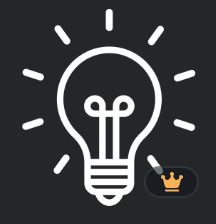
Paŝo 3: Alklaku la elementon, kiun vi volas turni, kaj vi vidos butonon, kiu aspektas kiel du sagoj en cirklo. (Ĉi tio estos videbla nur kiam vi klakas sur la elemento.) Gratulon! Vi trovis la rotacilan tenilon!
Paŝo 4: Kiam vi alklakas la rotacian tenilon, vi povas turni kaj turni ĝin por ŝanĝi la orientiĝon de la elemento. Vi povas fari ĉi tion tiom da fojoj kiom vi volas dum via dezajna procezo.

Apud la elemento, vi ankaŭ rimarkos, ke estas malgranda grada simbolo, kiu aperos kaj ŝanĝiĝos laŭ via rotacio. Ĉi tiu funkcio estas tre helpema kiam vi volas certigi, ke malsamaj elementoj havas la saman vicigon!

Paŝo 5: Kiam vi estas kontenta pri la aranĝo kaj orientiĝo de via elemento, simple malmarku la elementon alklakante ie aliloke sur la kanvaso. La bona novaĵo estas, ke vi povas reiri kaj turni viajn aldonitajn elementojn aŭ bildojn en ajna momento!
Finaj Pensoj
Kiel Canva estas tiel mirinda ilo por komencantoj kaj pli progresintaj dezajnistoj, estas utile perfektiĝi pri ĉi tiuj facilaj lertaĵoj por faciligi la kreadon de projektoj. Povi turni inkluzivitajn elementojn aldonas al la personigo-faktoro, kiu faras ĉi tiun platformon tiel alirebla!
Ĉu ekzistas specifaj projektoj, pri kiuj vi vere uzas la rotacian funkcion? Ĉu vi havas ekstrajn konsiletojn, lertaĵojn aŭ eĉ demandojn pri ĉi tiu procezo? Se jes, ni ŝatus aŭdi de vi! Kunhavigu viajn kontribuojn en la komenta sekcio sube!

